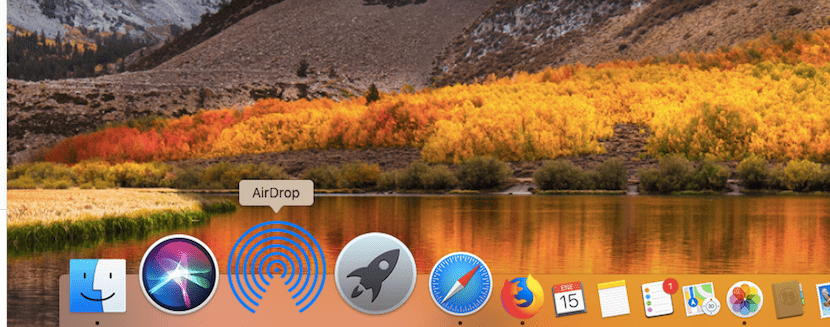
AirDrop ens permet enviar arxius de vídeo, imatges o qualsevol altre document directament des del nostre dispositius mòbils al nostre Mac i viceversa, d'una forma ràpida i senzilla. Però amb l'arribada d'iCloud i la sincronització en el núvol, pot ser que molts usuaris hagin deixat d'utilitzar-la aquesta tecnologia, excepte per compartir arxius grans dimensions, on AirDrop demostra la seva eficàcia.
Si habitualment utilitzar AirDrop, és més que probable que estiguis una mica fins als nassos d'haver de navegar pel Finder per poder accedir directament a aquesta funció. Si ets d'aquests usuaris, segur que en més d'una ocasió has pensat que seria genial poder gaudir d'aquesta funció directament en el Dock del nostre Mac. A continuació us mostrem com podem fer-ho d'una forma ràpida i senzilla.
Segur que en més d'una ocasió, cansat de endinsar-te en el Finder per fer ús de AirDrop has tractat d'arrossegar la pestanya a l'Dock sense èxit. El mètode per poder gaudir de l'AirDrop al Dock molt senzill, ja que tan sols hem de localitzar en el nostre Mac l'arxiu que conté l'aplicació i arrossegar-lo fins el Dock.
Afegir un accés directe de AirDrop en el Mac
- En primer lloc ens dirigim fins al Finder dins del menú Ir, premem Anar a la carpeta i enganxem l'adreça /System/Library/CoreServices/Finder.app/Contents/Applications/
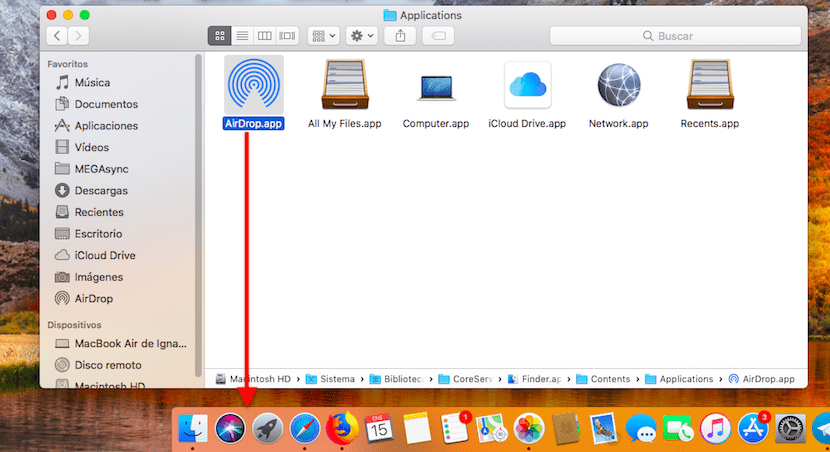
- A continuació es mostraran la carpeta on es troba l'aplicació AirDrop. Tan sols hem de arrossegar-la fins el Dock d'aplicacions.
- Tanquem la carpeta d'on hem extret l'aplicació AirDrop i ja tenim a la nostra disposició la funció AirDrop directament des del Dock del nostre Mac.
A l'prémer sobre la nova icona disponible al Dock, s'obrirà directament el Finder mostrant els dispositius que es troba a prop i amb els podem compartir contingut.